
Opuscolo: copia come opuscolo
Usare questa funzione per produrre un opuscolo firmato multipagina stampato su carta 2 lati, con le immagini originali disposte automaticamente nell'ordine corretto.
Selezionare Rilegatura sinistra o Rilegatura destra in base al tipo di opuscolo desiderato.
Questa funzione consente di regolare in ugual modo le differenze tra i margini interni ed esterni della carta di piegatura o rilegatura, che insorgono in seguito alla rifilatura della carta piegata o rilegata.
Se la macchina è dotata della Pinzatrice a sella SD-506 o della Pinzatrice a sella SD-513, è possibile produrre opuscoli piegati al centro o piegati e pinzati a sella e la funzione di rifilatura è inoltre disponibile nella combinazione.
L'Unità di finitura FS-532 dotata di Pinzatrice a sella SD-510 consente di usare Piega a metà e Piega e pinza.
Quando Senza copertina e Rilegatura sinistra sono selezionati in Copertina, la copia originale viene stampata nel modo illustrato di seguito.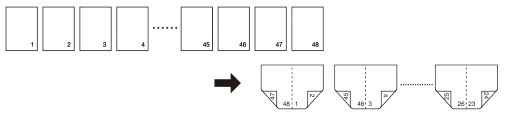
Quando Senza copertina e Rilegatura destra sono selezionati in Copertina, la copia originale viene stampata nel modo illustrato di seguito.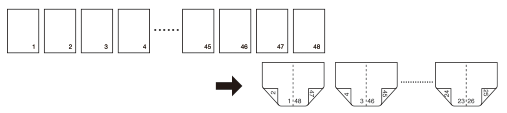
precondizioneUsare l'ADF. Usare il modo Scansione separata se il numero delle pagine originali supera il limite di capacità dell'alimentatore documenti dell'ADF o se è per la scansione dell'originale è necessario la lastra di esposizione.
precondizioneLe pagine originali devono essere un multiplo di 4 in modalità 1->2 o un multiplo di 2 in modalità 2->2. Altrimenti, delle pagine bianche sono inserite automaticamente all'ultimo.
precondizioneSelezionare un set corpo dall'elenco Carta nella schermata COPIA. Il lato più lungo della carta selezionata è diviso in due parti da stampare. La Rotazione aut. immagine si regola automaticamente. Inoltre lo Zoom auto è selezionato automaticamente.
precondizionePer aggiungere una copertina a un opuscolo, caricare della carta da copertina dello stesso formato del set corpo in un qualsiasi vassoio o in quello dell'Inseritore copertina.
precondizioneQuando è selezionato 1aN in Imp. di uscita, la carta presente nel vassoio specificato viene emessa nel seguente ordine.
Carta PI in Copertina anteriore - Carta vassoio in Copertina anteriore - Carta vassoio set corpo - Carta vassoio in Copertina posteriore - Carta PI in Copertina posteriore
Quando si seleziona N a 1 in Impostazione di uscita, l'ordine di uscita precedente è riservato.precondizioneQuando Copertina anteriore - Carta vassoio - Copert. con copia sono selezionati contemporaneamente a Copertina posteriore - Carta vassoio - Copert. con copia, Copertina anteriore - Carta vassoio ha la priorità.
precondizioneSelezionare Rilegatura sinistra o Rilegatura destra in base al tipo di opuscolo desiderato. L'ordine delle pagine è invertito tra Rilegatura sinistra e Rilegatura destra. La tabella precedente mostra la Rilegatura sinistra.
precondizioneReg. bo. tagl. è una funzione usata per regolare in ugual modo le differenze tra i margini interni o esterni della carta della rilegatura e della piegatura, in seguito alla rifilatura di carta piegata o rilegata. Selezionare le seguenti due opzioni per impostare la regolazione scorrimento.
Offset intero: specificare l'offset in base al numero totale di pagine.
Offset per pagina: sfalsa ciascuna pagina in base al valore specificato.precondizioneQuando si usa una carta copertina differente dalla carta per i set corpo, caricare lo stesso formato dei set corpo in un altro vassoio. L'Inseritore copertina dell'Unità di piegatura FD-503 non può essere usato per alimentare copertine e set corpo.
precondizioneZoom auto è selezionato automaticamente.
Posizionare l'originale.
Per l'ordine di pagina dell'originale, fare riferimento alla descrizione precedente.
Caricare carta del formato copia desiderato in un vassoio.
Quando si seleziona la modalità copertina, caricare i fogli copertina dello stesso formato dei set corpo.
spiegazione aggiuntivaUsare l'Unità di alimentazione carta PF-707m, l'Unità di alimentazione carta PF-711, o l'Inseritore copertina PI-502 per caricare i fogli copertina per gli opuscoli
Specificare il vassoio per i set corpo e la copertina.
Premere Applicazione nella scheda COPIA.
Premere Libretto nella schermata Applicazione.
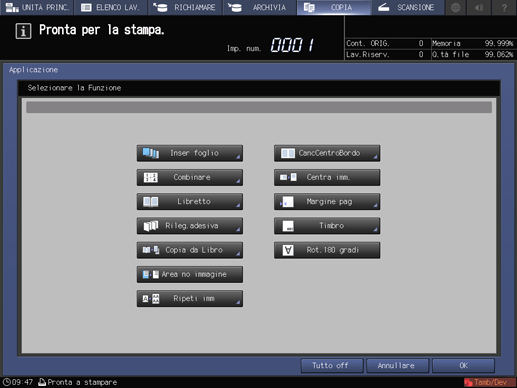
È visualizzata la schermata Libretto.
Quando non si aggiunge una copertina, selezionare Senza copertina, quindi procedere al punto 10. Quando si aggiunge una copertina, selezionare Con copertina, quindi procedere al punto 7.
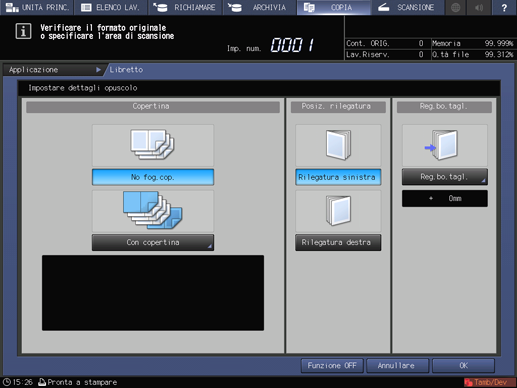
Impostare come copertina la carta caricata nel vassoio carta.
spiegazione aggiuntivaQuando c'è un originale da copiare sulla copertina, selezionare Copert. con copia sotto Copertina anteriore. Quando c'è un originale vuoto sulla copertina, selezionare Con copertina/Vuoto sotto Copertina anteriore, quindi selezionare il vassoio carta in cui è stato caricata una copertina al punto 2. Se non ci sono pagine originali per la copertina anteriore, selezionare Nessuna.
spiegazione aggiuntivaQuando c'è un originale da copiare sulla copertina posteriore, selezionare Copert. con copia sotto Copertina posteriore. Quando c'è un originale da copiare sulla copertina posteriore, selezionare Con copertina/Vuoto sotto Copertina posteriore, quindi selezionare il vassoio carta in cui è stato caricata una copertina al punto 2. Se non ci sono pagine originali per la copertina posteriore, selezionare Nessuna.
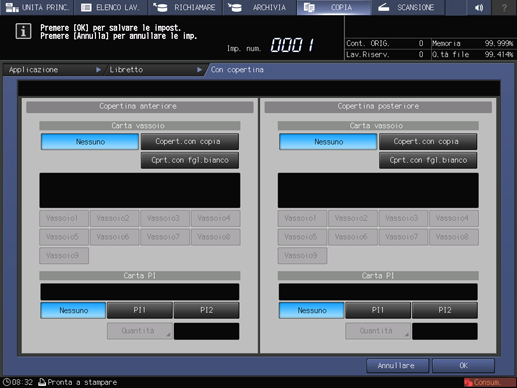
Impostare come copertina la carta caricata in Inseritore copertina PI-502.
spiegazione aggiuntivaPer aggiungere una copertina dopo quella specificata al punto 7, selezionare PI1 o PI2 sotto Carta PI di Copertina anteriore.
spiegazione aggiuntivaPer aggiungere una copertina prima di quella specificata al punto 7, selezionare PI1 o PI2 sotto Carta PI di Copertina posteriore.
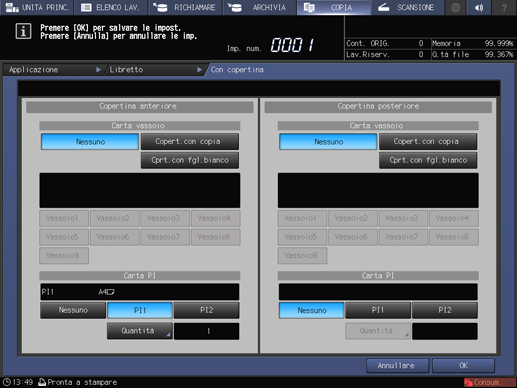
spiegazione aggiuntivaSelezionandoNessuna al punto 7, si ottiene lo stesso risultato anche se non è stata selezionata alcuna opzione.
spiegazione aggiuntivaQuando sono selezionati PI1 o PI2, è disponibile l'opzione Quantità. Visualizzare la schermata Quantità Carta PI, quindi usare il tastierino numerico visualizzato sullo schermo o premere il tasto down o up per inserire il numero di copertine. È possibile inserire da 1 a 40 fogli. Premere OK.
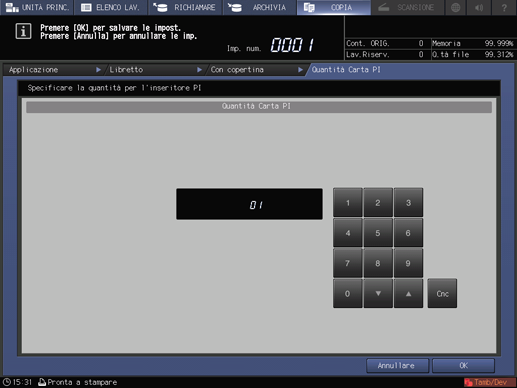
Premere OK nella schermata Con copertina per ritornare alla schermata Opuscolo.
Premere il tasto sulla posizione di rilegatura desiderato.
spiegazione aggiuntivaPremere Rilegatura sinistra o Rilegatura destra per modificare l'ordine di uscita.
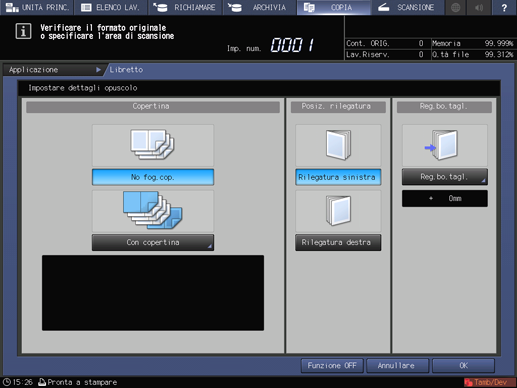
Eseguire la regolazione scorrimento.
spiegazione aggiuntivaVisualizzare la schermata Reg. bo. tagl., quindi selezionare Offset intero o Offset per pagina. Successivamente, usare il tastierino numerico visualizzato sullo schermo o premere il tasto down o up per inserire il valore di offset. Premere OK.
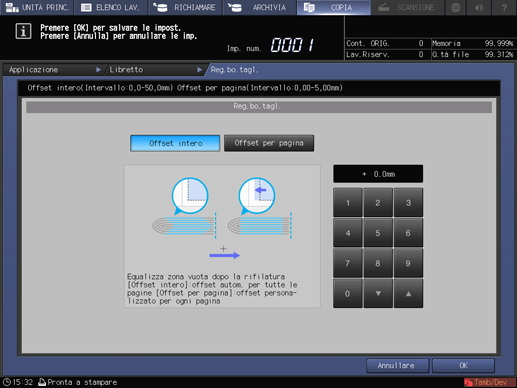
Premere OK per completare l'impostazione.
spiegazione aggiuntivaPer ripristinare le impostazioni originali, premere Annullare.
spiegazione aggiuntivaPer annullare la funzione Opuscolo con l'impostazione corrente salvata, premere Funzione OFF.
Premere OK nella schermata Applicazione per tornare alla schermata COPIA.
L'icona Opuscolo e il tasto di scelta rapida sono visualizzati in Applicazione nella schermata COPIA.
Selezionare il vassoio caricato con carta per il corpo impostato al punto 2.
spiegazione aggiuntivaIl vassoio carta dei set corpo è selezionato automaticamente come impostazione predefinita. Se si seleziona anche Con copertina al punto 6, sono selezionati i due tasti vassoio. Per cambiare vassoio per la copertina, fare riferimento al punto 7.
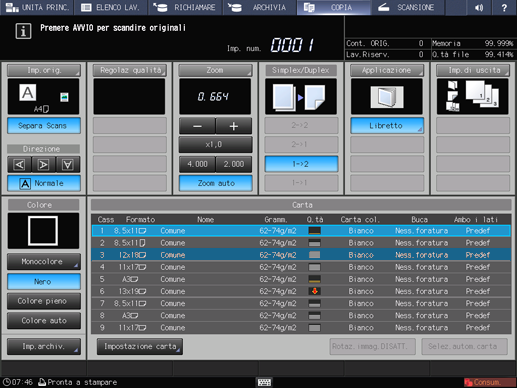
Selezionare Fronte/F-R.
spiegazione aggiuntivaSelezionare 1->2 o 2->2 secondo il tipo originale posizionato nell'ADF al punto 1.
Selezionare le altre condizioni di copia, come desiderato.
spiegazione aggiuntivaL'Unità di finitura FS-532 dotata di Pinzatrice a sella SD-510 consente di usare Piega a metà e Piega e pinza. Per informazioni dettagliate, fare riferimento a Emissione in vassoio.
spiegazione aggiuntivaSpaz. pag.: quando si producono degli opuscoli piegati a metà o piegati e pinzati e rifilati sul lato anteriore, lo spazio dal bordo rifilato all'immagine stampata può allargarsi gradualmente dalle pagine interne alle pagine esterne. In tal caso, usare la funzione Spaz. pag. in Margine pagina in combinazione. Per informazioni dettagliate, fare riferimento a [Margine pagina]: regolazione della posizione dell'immagine di copia .
spiegazione aggiuntivaUtilizzo di Imposta numerazione o N. pagina Per informazioni dettagliate, fare riferimento a Panoramica di Timbro.
Inserire la quantità di stampa desiderata con il tastierino nel pannello di controllo.
Premere Avvio sul pannello di controllo.
spiegazione aggiuntivaLa stampa non è avviata senza tornare alla schermata COPIA. Accertarsi di visualizzare la schermata COPIA.